In diesem Artikel:
Kategorie: Linux Tags: Apache , Certbot , Debian , Let's Encrypt , PostgreSQL , Zabbix Linux: apt update , apt-upgrade , certbot --apache , lsb_release -a , nano , uname -a , wgetEinleitung
Der Leitfaden gilt für
- Zabbix Version 6.2
- Debian 11 bullseye
- Datenbank PostgreSQL
- Webserver Apache
- Let’s Encrypt Zertifikat via Certbot
Alle Original-Leitfäden (auch für alternative Setups) findet Ihr unter https://www.zabbix.com/download
1. Systemanforderungen prüfen
https://www.zabbix.com/documentation/current/en/manual/installation/requirements
2. Linux Debian Server installieren
Linux Server mit Debian vorbereiten bspw. bei Hetzner. Und Firewall konfigurieren. Die folgenden Ports sollten für eingehenden Verkehr geöffnet werden:
- Port 22 TCP SSH
- Port 80 und 443 TCP HTTP/HTTPS
3. Vorbereitungen
--optional Linux Kernel Version und Distribution anzeigen
uname -a
lsb_release -a
apt update
apt upgrade
4. Zabbix installieren
Tipp: Schaut unter https://www.zabbix.com/download nach welche die aktuellste Version ist und übernimmt von dort die ersten Schritte.
wget https://repo.zabbix.com/zabbix/6.2/debian/pool/main/z/zabbix-release/zabbix-release_6.2-1+debian11_all.deb
dpkg -i zabbix-release_6.2-1+debian11_all.deb
apt update
apt install zabbix-server-pgsql zabbix-frontend-php php7.4-pgsql zabbix-apache-conf zabbix-sql-scripts zabbix-agent
5. PostgreSQL Server installieren
Die in folgendem Beitrag beschriebenen Schritte auf demselben Host oder einem separaten Datenbankserver ausführen.
6. Zabbix Datenbank und Datenbankuser erstellen
Auf dem Datenbankserver (!) ausführen:
sudo -u postgres createuser --pwprompt zabbix
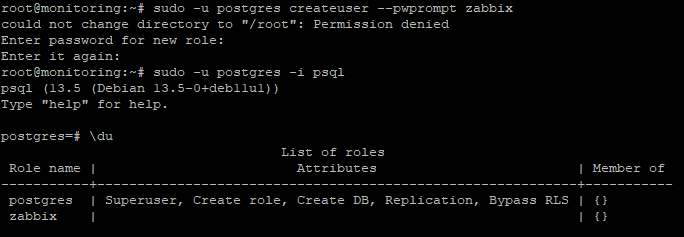
sudo -u postgres createdb -O zabbix zabbix
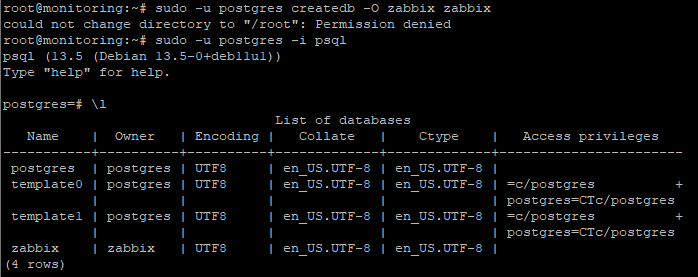
Und initiale Daten auf dem Datenbankserver importieren:
zcat /usr/share/doc/zabbix-sql-scripts/postgresql/server.sql.gz | sudo -u zabbix psql zabbix
7. Zabbix konfigurieren und installieren
Datenbankpasswort eintragen:
nano /etc/zabbix/zabbix_server.conf
Der Parameter DBPassword in Line 129 ist standardmäßig auskommentiert. Hier das zuvor vergebene Datenbankpasswort eintragen.
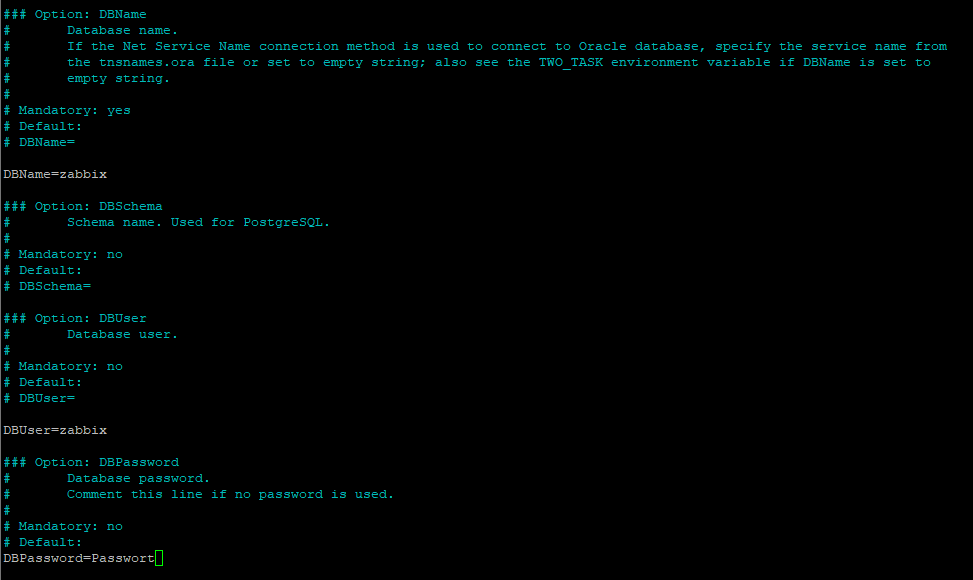
Restart und enable Zabbix Server:
systemctl restart zabbix-server zabbix-agent apache2
systemctl enable zabbix-server zabbix-agent apache2
Zabbix Setup kann nun bereits über http://IP-Adresse-des-Servers/zabbix bzw. http://deine.domain.de/zabbix gestartet werden.
Wir installieren aber in den folgenden beiden Schritten noch ein Let’s Encrypt Zertifikat und ändern das Apache-Root-Verzeichnis.
8. HTTPS mit Let’s Encrypt via Certbot
sudo apt install certbot python3-certbot-apache
sudo certbot --apache
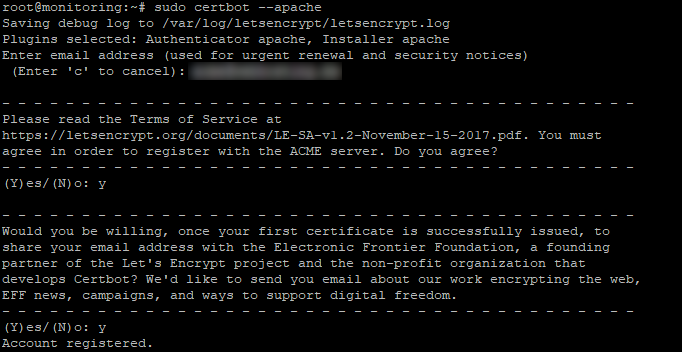
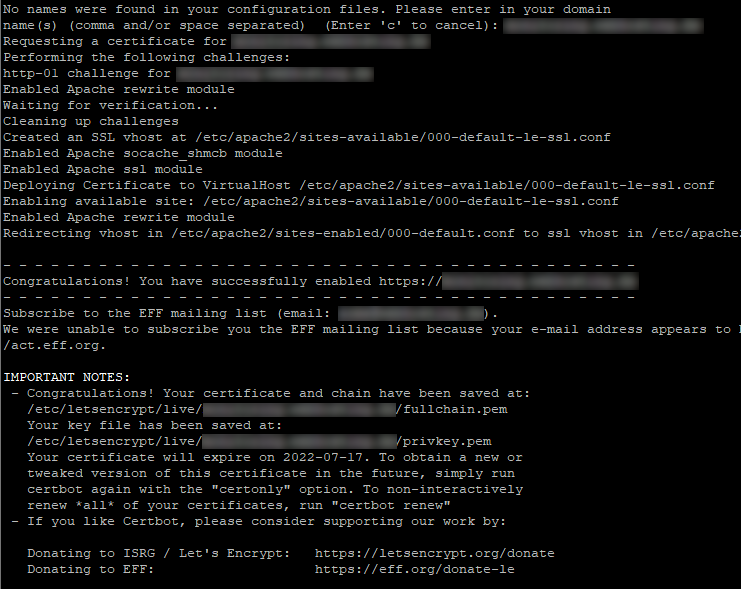
9. Apache Root-Verzeichnis anpassen
Damit Zabbix direkt über https://deine.domain.de aufgerufen werden, kann man das Apache Root-Verzeichnis anpassen.
nano /etc/apache2/sites-available/000-default-le-ssl.conf
Das Zabbix-Webverzeichnis liegt unter /usr/share/zabbix.
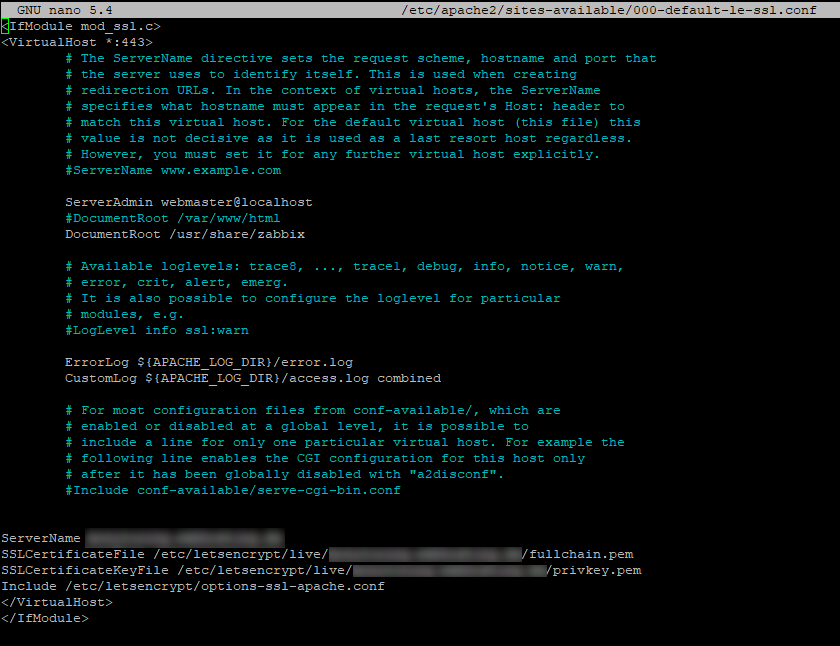
sudo service apache2 restart
10. Zabbix Web-Setup
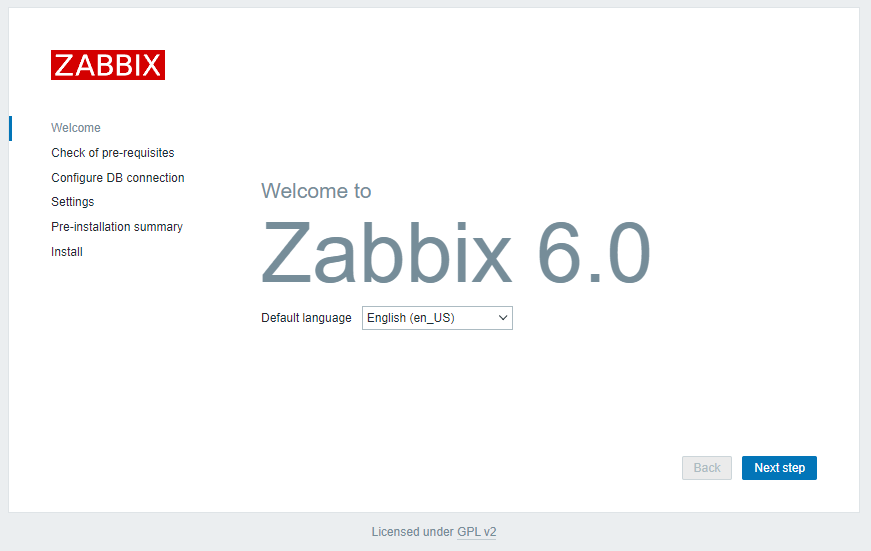
Im ersten Schritt werden noch einmal die System Requirements angezeigt.
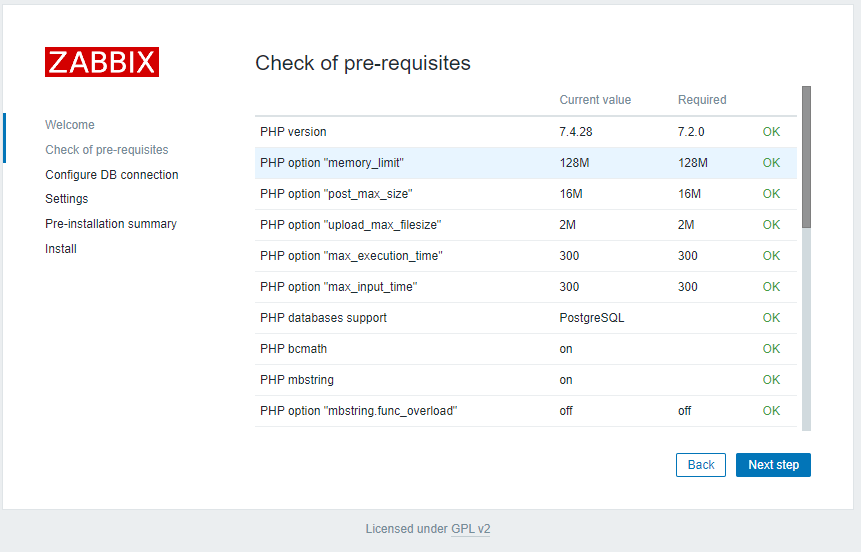
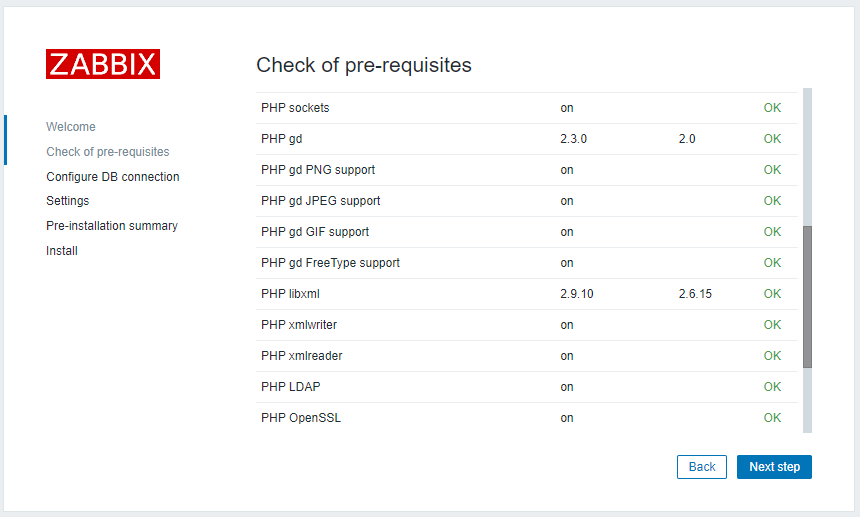
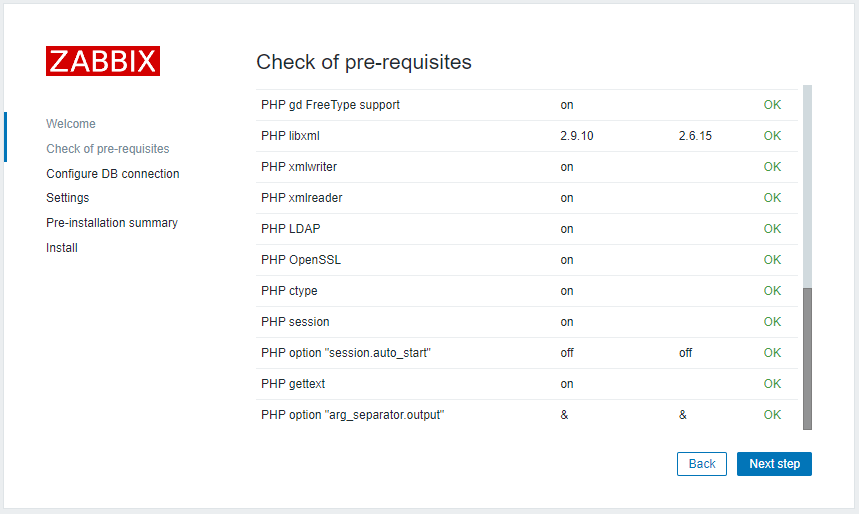
Weitere Infos und Schritte unter: https://www.zabbix.com/documentation/5.4/en/manual/installation/frontend

Beim ersten Zabbix Login den Username Admin und das Passwort zabbix nutzen.
Weitere Infos und Schritte unter: https://www.zabbix.com/documentation/5.4/en/manual/quickstart/login
